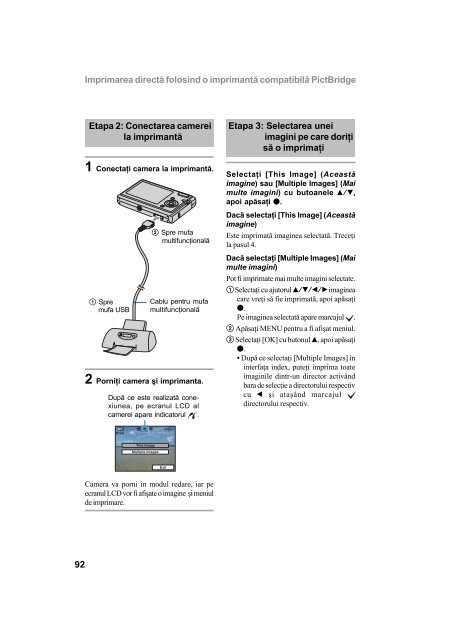Sony DSC-T25 - DSC-T25 Mode d'emploi Roumain
Sony DSC-T25 - DSC-T25 Mode d'emploi Roumain
Sony DSC-T25 - DSC-T25 Mode d'emploi Roumain
You also want an ePaper? Increase the reach of your titles
YUMPU automatically turns print PDFs into web optimized ePapers that Google loves.
Imprimarea directã folosind o imprimantã compatibilã PictBridge<br />
Etapa 2: Conectarea camerei<br />
la imprimantã<br />
Etapa 3: Selectarea unei<br />
imagini pe care doriþi<br />
sã o imprimaþi<br />
1 Conectaþi camera la imprimantã.<br />
1 Spre<br />
mufa USB<br />
2 Spre mufa<br />
multifuncþionalã<br />
Cablu pentru mufa<br />
multifuncþionalã<br />
2 Porniþi camera ºi imprimanta.<br />
Dupã ce este realizatã conexiunea,<br />
pe ecranul LCD al<br />
camerei apare indicatorul .<br />
Selectaþi [This Image] (Aceastã<br />
imagine) sau [Multiple Images] (Mai<br />
multe imagini) cu butoanele v/V,<br />
apoi apãsaþi z.<br />
Dacã selectaþi [This Image] (Aceastã<br />
imagine)<br />
Este imprimatã imaginea selectatã. Treceþi<br />
la pasul 4.<br />
Dacã selectaþi [Multiple Images] (Mai<br />
multe imagini)<br />
Pot fi imprimate mai multe imagini selectate.<br />
1 Selectaþi cu ajutorul v/V/b/B imaginea<br />
care vreþi sã fie imprimatã, apoi apãsaþi<br />
z.<br />
Pe imaginea selectatã apare marcajul .<br />
2 Apãsaþi MENU pentru a fi afiºat meniul.<br />
3 Selectaþi [OK] cu butonul v, apoi apãsaþi<br />
z.<br />
• Dupã ce selectaþi [Multiple Images] în<br />
interfaþa index, puteþi imprima toate<br />
imaginile dintr-un director activând<br />
bara de selecþie a directorului respectiv<br />
cu b ºi ataºând marcajul<br />
directorului respectiv.<br />
Camera va porni în modul redare, iar pe<br />
ecranul LCD vor fi afiºate o imagine ºi meniul<br />
de imprimare.<br />
92